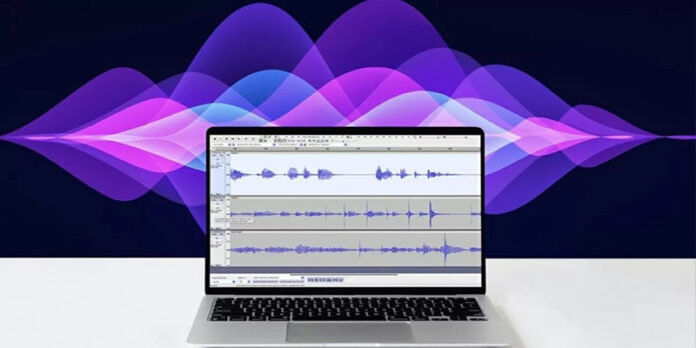MacBook của bạn không chỉ là một cỗ máy làm việc mạnh mẽ mà còn là một công cụ ghi âm linh hoạt, hữu ích cho nhiều mục đích khác nhau. Dù bạn cần ghi âm bài giảng, cuộc họp, phỏng vấn, tạo podcast, hay chỉ đơn giản là ghi lại ý tưởng bất chợt, MacBook đều cung cấp các giải pháp dễ dàng. Bạn có thể sử dụng các ứng dụng tích hợp sẵn của macOS hoặc tìm đến các phần mềm bên thứ ba chuyên nghiệp hơn.
Bài viết này sẽ hướng dẫn bạn chi tiết cách ghi âm trên MacBook với nhiều lựa chọn khác nhau, giúp bạn chọn được phương pháp phù hợp nhất với nhu cầu của mình.
1. Ghi Âm Bằng Ứng Dụng Ghi Âm (Voice Memos) – Đơn Giản & Nhanh Chóng
Voice Memos (Ghi Âm) là ứng dụng ghi âm mặc định, có sẵn trên mọi MacBook chạy macOS Mojave trở lên. Đây là công cụ lý tưởng cho các bản ghi âm nhanh, không yêu cầu chỉnh sửa phức tạp.
Cách sử dụng:
- Mở ứng dụng Ghi Âm: Bạn có thể tìm thấy nó trong thư mục Applications (Ứng dụng), hoặc tìm kiếm bằng Spotlight (nhấn
Command + Spacevà gõ “Voice Memos”). - Bắt đầu ghi âm:
- Nhấp vào nút ghi âm màu đỏ ở góc dưới bên trái cửa sổ ứng dụng.
- Mức âm thanh sẽ hiển thị trên biểu đồ sóng.
- Đảm bảo MacBook của bạn có thể thu được âm thanh rõ ràng (mic tích hợp hoặc mic ngoài).
- Tạm dừng/Tiếp tục/Dừng:
- Nhấp vào nút ghi âm để tạm dừng.
- Nhấp lại để tiếp tục.
- Nhấp vào biểu tượng dừng (hình vuông) để kết thúc bản ghi.
- Lưu và đổi tên: Bản ghi sẽ tự động được lưu với tên mặc định. Bạn có thể nhấp vào tên bản ghi để đổi tên theo ý muốn.
- Nghe lại và chỉnh sửa cơ bản:
- Nhấp vào bản ghi âm trong danh sách để nghe lại.
- Nhấp vào biểu tượng ba chấm (…) hoặc chuột phải vào bản ghi, chọn “Sửa bản ghi” (Edit Recording) để cắt, xén hoặc cải thiện chất lượng âm thanh cơ bản.
- Bạn cũng có thể chia sẻ bản ghi qua AirDrop, Tin nhắn, Mail, v.v.
Ưu điểm: Cực kỳ dễ sử dụng, tích hợp sâu vào hệ sinh thái Apple (đồng bộ hóa với iPhone/iPad qua iCloud). Nhược điểm: Tính năng chỉnh sửa hạn chế, không phù hợp cho ghi âm chuyên nghiệp hoặc phức tạp.
2. Ghi Âm Bằng QuickTime Player – Linh Hoạt Hơn Với Các Tùy Chọn
QuickTime Player không chỉ là một trình phát media mà còn là công cụ ghi hình và ghi âm mạnh mẽ trên MacBook. Nó cho phép bạn chọn nguồn đầu vào âm thanh và kiểm soát chất lượng tốt hơn Voice Memos.
Cách sử dụng:
- Mở QuickTime Player: Bạn có thể tìm thấy nó trong thư mục Applications (Ứng dụng), hoặc tìm kiếm bằng Spotlight.
- Bắt đầu ghi âm mới:
- Trên thanh menu, nhấp vào Tệp (File).
- Chọn Ghi âm thanh mới (New Audio Recording).
- Thiết lập tùy chọn ghi âm:
- Một cửa sổ ghi âm nhỏ sẽ xuất hiện. Nhấp vào biểu tượng mũi tên xuống (˅) bên cạnh nút ghi âm màu đỏ.
- Tại đây, bạn có thể chọn Microphone (mic tích hợp, mic tai nghe, hoặc mic USB ngoài) và điều chỉnh Chất lượng (Quality) (từ Cao đến Tối đa).
- Kéo thanh trượt Volume (Âm lượng) để điều chỉnh độ nhạy của mic.
- Bắt đầu ghi âm: Nhấp vào nút ghi âm màu đỏ.
- Dừng ghi âm: Nhấp vào nút dừng (hình vuông) khi hoàn tất.
- Lưu bản ghi:
- Sau khi dừng, bản ghi sẽ xuất hiện trong cửa sổ QuickTime Player.
- Nhấp vào Tệp (File) > Lưu (Save).
- Đặt tên, chọn thư mục lưu và nhấp Lưu (Save).
Ưu điểm: Chọn được nguồn âm thanh, tùy chọn chất lượng ghi âm, tích hợp sẵn. Nhược điểm: Tính năng chỉnh sửa cơ bản, không có chức năng tạm dừng/tiếp tục trong quá trình ghi.
3. Ghi Âm Bằng GarageBand – Chuyên Nghiệp Hơn Cho Âm Nhạc & Podcast
Nếu bạn cần ghi âm chất lượng cao hơn, nhiều lớp âm thanh, hoặc để tạo podcast, bài hát, GarageBand là lựa chọn tuyệt vời. Đây là một ứng dụng sản xuất âm nhạc chuyên nghiệp của Apple, miễn phí trên MacBook.
Cách sử dụng (cơ bản):
- Mở GarageBand: Tìm trong Applications (Ứng dụng) hoặc qua Spotlight.
- Tạo dự án mới: Chọn “Dự án trống” (Empty Project).
- Chọn loại rãnh: Chọn “Micrô hoặc guitar” (Microphone or Guitar) và đảm bảo “Tôi muốn nghe nhạc cụ của mình khi chơi và ghi âm” (I want to hear my instrument as I play and record) được chọn nếu bạn cần nghe qua tai nghe. Nhấp “Tạo” (Create).
- Thiết lập nguồn âm thanh:
- Nhấp vào biểu tượng Tùy chọn (hình răng cưa) ở góc trên bên phải.
- Trong tab “Audio/MIDI”, chọn Đầu vào (Input) là microphone bạn muốn sử dụng (ví dụ: Microphone tích hợp, hoặc mic USB).
- Bắt đầu ghi âm:
- Đảm bảo nút ghi âm (chấm đỏ) trên thanh công cụ được chọn.
- Nhấp vào nút Play (tam giác) để bắt đầu ghi âm.
- Dừng ghi âm: Nhấp vào nút Stop (hình vuông).
- Lưu dự án: Nhấp vào Tệp (File) > Lưu (Save) để lưu dự án GarageBand của bạn.
- Xuất bản ghi âm: Để có tệp âm thanh (ví dụ: MP3, AAC), nhấp vào Chia sẻ (Share) trên thanh menu, sau đó chọn “Xuất bài hát sang đĩa…” (Export Song to Disk…). Chọn định dạng và chất lượng.
Ưu điểm: Tính năng ghi âm đa dạng (ghi nhiều rãnh, thêm nhạc cụ), chỉnh sửa chuyên sâu, hiệu ứng âm thanh, lý tưởng cho podcast và âm nhạc. Nhược điểm: Phức tạp hơn đối với người mới bắt đầu, dung lượng tệp dự án lớn.
4. Sử Dụng Các Ứng Dụng Ghi Âm Bên Thứ Ba
Nếu các ứng dụng tích hợp không đáp ứng đủ nhu cầu, có nhiều phần mềm ghi âm chuyên nghiệp trên macOS:
- Audacity: Phần mềm miễn phí và mã nguồn mở, mạnh mẽ với nhiều công cụ chỉnh sửa, lọc nhiễu, hiệu ứng. Phù hợp cho podcast, chỉnh sửa âm thanh chuyên sâu.
- Adobe Audition: Phần mềm trả phí, tiêu chuẩn công nghiệp cho chỉnh sửa và sản xuất âm thanh chuyên nghiệp.
- CleanMyMac X (Module Space Lens): Mặc dù không phải là ứng dụng ghi âm chính, nhưng nó có thể giúp bạn quản lý các tệp âm thanh đã ghi một cách dễ dàng, dọn dẹp các bản ghi không cần thiết.
- OBS Studio: Chủ yếu dùng để livestream và quay màn hình, nhưng cũng có khả năng ghi âm đầu vào từ micrô và âm thanh hệ thống.
Ưu điểm: Tính năng đa dạng, chỉnh sửa chuyên sâu, hỗ trợ nhiều định dạng. Nhược điểm: Có thể yêu cầu trả phí (cho phần mềm chuyên nghiệp), cần thời gian làm quen.
Lời Khuyên Để Ghi Âm Chất Lượng Tốt Trên MacBook
- Chọn micro phù hợp: Mic tích hợp của MacBook tốt cho ghi âm cơ bản. Để có chất lượng tốt hơn, hãy cân nhắc dùng tai nghe có mic hoặc mic USB chuyên dụng.
- Tìm môi trường yên tĩnh: Giảm thiểu tiếng ồn xung quanh để có bản ghi rõ ràng nhất.
- Kiểm tra mức âm lượng: Đảm bảo âm lượng đầu vào không quá thấp (tiếng nhỏ) hoặc quá cao (bị rè, méo tiếng).
- Định dạng tệp: Với Voice Memos và QuickTime, tệp thường được lưu ở định dạng nén (M4A/AAC). Nếu cần chất lượng cao nhất cho chỉnh sửa chuyên sâu, hãy chọn định dạng không nén như WAV trong các phần mềm như GarageBand hoặc Audacity.
Kết Luận
Việc ghi âm trên MacBook là một tính năng dễ dàng tiếp cận với nhiều công cụ sẵn có. Dù bạn là người dùng phổ thông hay chuyên nghiệp, macOS đều cung cấp các giải pháp phù hợp. Bắt đầu với Voice Memos cho nhu cầu đơn giản, nâng cao với QuickTime Player để kiểm soát tốt hơn, và khám phá GarageBand hoặc các ứng dụng bên thứ ba để sản xuất âm thanh chất lượng cao. Chúc bạn tạo ra những bản ghi âm ưng ý!